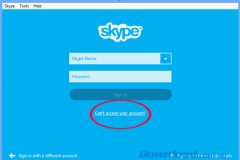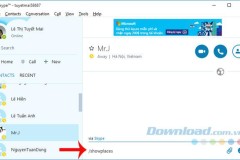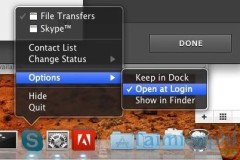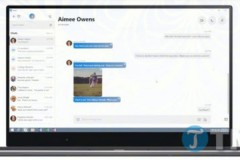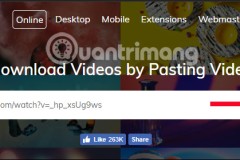Bạn quên mật khẩu tài khoản Skype của bạn, do lâu không dùng đến hoặc do đổi mật khẩu mà bạn lại không nhớ, tài khoản của bạn lại lưu rất nhiều nick của bạn bè hay người thân của bạn mà bây giờ bạn muốn lấy lại mật khẩu mà không phải lập một tài khoản mới và phải thêm bạn bè lại từ đầu.
TCN sẽ hướng dẫn bạn cách lấy lại mật khẩu Skype của bạn với tính năng phục hồi mật khẩu nhé.
- Tải Skype cho iOS
- Tải Skype cho Android
- Tải Skype cho Windows Phone
- Tải Skype cho Blackberry
- Tải Skype cho Windows
- Tải Skype cho MAC
Hướng dẫn lấy lại mật khẩu trên Skype bằng số điện thoại
Bước 1: Các bạn bấm vào Quên mật khẩu, tiếp đó giao diện sẽ hiện ra các lựa chọn cho bạn để lấy lại mật khẩu. Tích chọn 'Tôi quên mất mật khẩu của mình' và nhấn Tiếp theo.

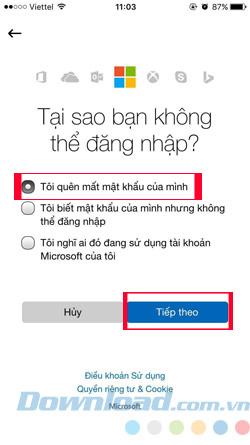
Bước 2: Hệ thống Skype sẽ yêu cầu bạn xác nhận mã quốc gia và số điện thoại, các bạn điền số điện thoại của mình vào và ghi đầy đủ mã captcha bên dưới rồi nhấn Tiếp theo. Sau đó mã xác nhận sẽ được gửi về số điện thoại của các bạn.
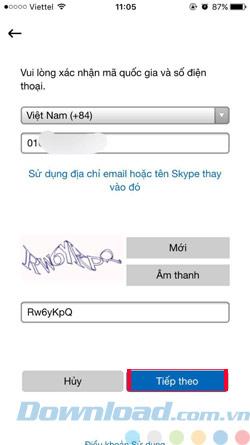
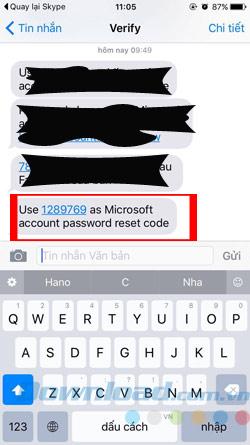
Bước 3: Điền mã xác nhận vừa nhận được vào, nhấn Tiếp theo và Skype sẽ cho bạn đặt lại mật khẩu mới.
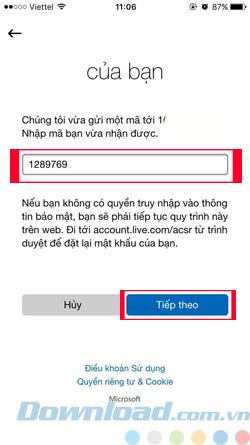
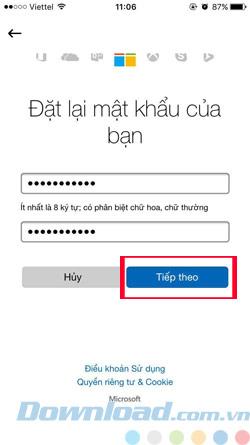
Bước 4: Sau khi hoàn tất việc đặt mật khẩu mới rồi, bạn sẽ nhận được thông báo 'Tài khoản của bạn đã được phục hồi', bấm tiếp theo để hoàn thành đặt mật khẩu mới. Đăng nhập lại vào Skype để kiểm tra mật khẩu của mình.
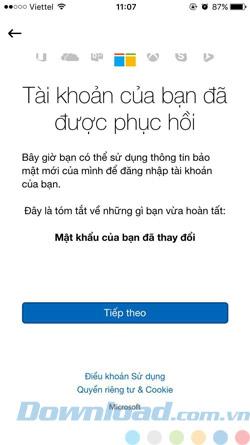
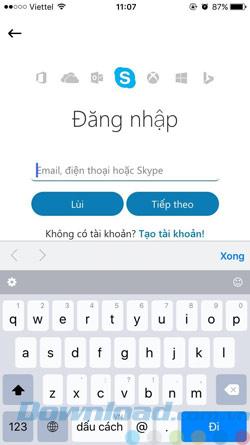
Bài viết của TCN trên đây đã hướng dẫn cho các bạn cách lấy lại mật khẩu bằng số điện thoại của mình, nhờ đó việc lấy lại mật khẩu Skype giúp cho bạn sử dụng lại được tài khoản Skype để kết nối và liên lạc lại với người thân.
Hy vọng vài dòng hướng dẫn trên đây sẽ giúp ích cho các bạn.